Jika kalian pernah membuat sebuah grup di Facebook, maka secara otomatis kalian akan menjadi Admin di grup tersebut. Sebagai seorang Admin kalian memiliki kendali penuh atas grup tersebut.
Sebagai admin kalian bebas membuat aturan dan mengatur anggota di grup kalian, mulai dari menerima dan mengeluarkan anggota, mengangkat anggota menjadi moderator ataupun bahkan mengangkat menjadi admin grup.
Disini akan dijelaskan bagaimana proses mengangkat anggota menjadi admin atau moderator di grup yang kamu miliki, namun sebelum melakukan hal tsbt ada hal yang wajib kamu ketahui, karena berkaitan dengan keamanan grup kamu tsbt.
Beda Admin dengan Moderator di Grup Facebook
Jika kamu kewalahan mengurus sebuah grup, solusinya bukan dengan mengangkat admin, tapi mengangkat moderator.
Jika kamu tidak tau perbedaan admin dengan moderator, pahami dulu perbedaannya dibawah ini.
1.Admin. Peranan tertinggi digrup, bebas mengangkat dan menghapus anggota, bahkan bisa menghapus admin lain jika mereka mau. Admin punya kendali penuh.
2.Moderator. Peran ini berada dibawah admin. Mereka tetap bisa melakukan banyak hal, seperti menghapus komentar anggota lain, menghapus dan memblokir anggota, menutup komentar dipostingan, menolak permintaan masuk anggota, dll. Tapi mereka mereka tidak bisa mengubah pengaturan grup, ataupun menghapus admin ataupun moderator lain di grup tsbt. Jadi mereka lebih mirip seperti assisten admin, punyakontrol lebih sedikit dari admin.
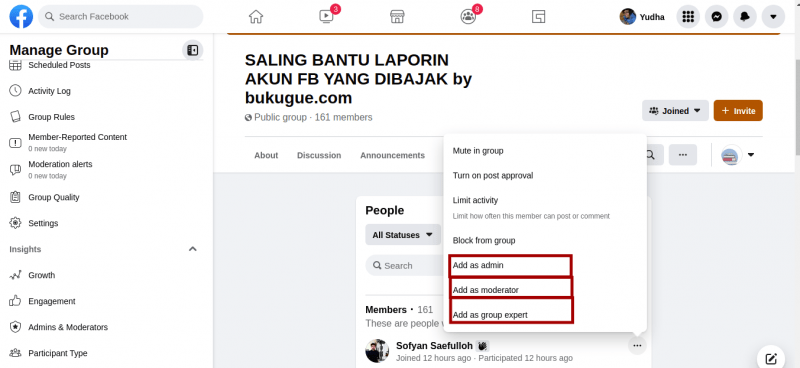
Jadi jika kamu butuh bantuan me-manage grup, kamu hanya perlu angkat moderator. Itupun tetap saja tidak boleh sembarang angkat, karena walaupun mereka tidak punya kendali penuh, mereka punya cukup banyak kontrol yang mampu mempengaruhi perkembangan dan arah grup Facebook kita tsbt.
Resiko Merekrut sembarang orang menjadi Admin atau Moderator
Jika kalian sembarangan memilih orang sebagai admin di grup kalian, kalian bisa dihapus kapanpun dari posisi admin kalian. Ini karena admin bisa menghapus admin. Jika sudah begini, grup kalian akan dikuasai pengguna tsbt.
Ini resiko yang wajib kalian ketahui, apalagi jika grup tsbt memiliki banyak anggota. Grup yang memiliki anggota ribuan misalnya, bisa dengan mudah dijual di internet dengan harga yang lumayan. Ada banyak platform penjual barang digital yang bisa dipakai untuk memperjualbelikan grup FB. Jadi jika ada orang yang minta diangkat admin, pikir seratus kali dulu sebelum angkat orang tsbt.
Admin: Sebagai gambaran, grup dengan 100ribu anggota itu bisa laku diharga 1 juta hingga 4 juta rupiah. Bahkan mungkin bisa lebih, tidak menutup kemungkinan grup dengan niche (topik) langka atau profitable bisa jauh diatas itu harganya.
Itulah kenapa, jika kalian ingin mengangkat seseorang sebagai admin, pastikan orangnya benar kalian percaya, dan bisa kalian temui offline di dunia nyata. Misalnya keluarga, atau teman dekat.
Namun itupun tetap tidak sarankan, karena dengan banyaknya admin, banyak pula tangan yang bisa mengubah pengaturan grup, dan ini tidak baik juga untuk kelangsungan grup, karena anggota akan tidak nyaman jika aturannya berubah-ubah.
Langkah-langkah menambahkan admin di grup Facebook
Jika kalian sudah menemukan orang yang tepat untuk di jadikan Admin di grup Facebook kalian. Langkah selanjutnya adalah mengankat orang tersebut menjadi Admin. Untuk caranya kalian bisa mengikuti langkah-langkah di bawah ini.
1. Buka aplikasi Facebook yang ada di smartphone kalian masing-masing.
2. Tap ikon garis tiga yang ada di pojok kanan atas. Lalu pilih “Group”
3. Selanjutnya, tap menu “Grup Anda”.
4. Pilih salah satu grup yang kamu kelola.
5. Tap nama atau info grup kamu.
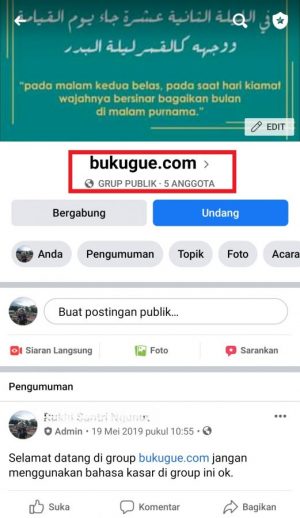
6. Di halaman informasi grup ini, gulir kebawah dan cari bagian terkait anggota, dicontoh ini tertulis “admin dan moderator”. Tap “Lihat semua” untuk menampilkan semua anggota.
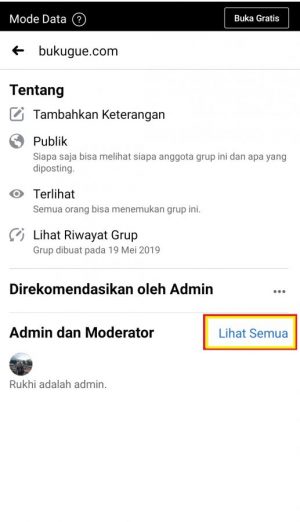
7. Jika sudah, maka akan muncul semua anggota yang di grup kalian. Kalian bisa pilih salah satu dari mereka. Misalnya disini saya tap anggota dengan nama “Maa”
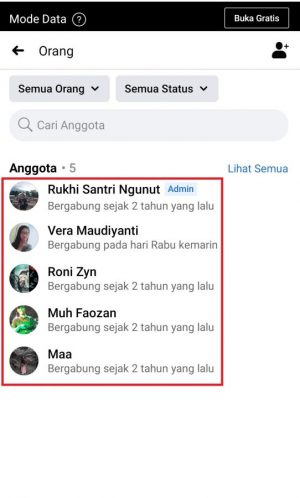
8. Setelah itu akan muncul beberapa pilihan menu, kamu bisa pilih “Tambahkan sebagai admin”.
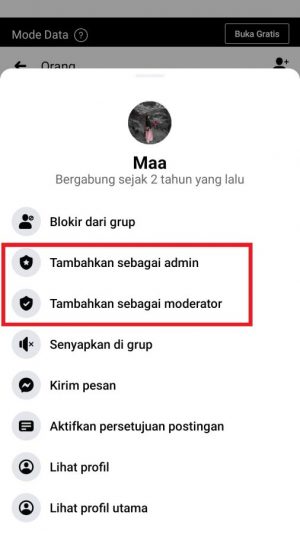
9. Selanjutnya akan muncul kotak kecil berupa pengajuan untuk mengundang orang tersebut untuk menjadi Admin, tap saja “Kirim undangan”.
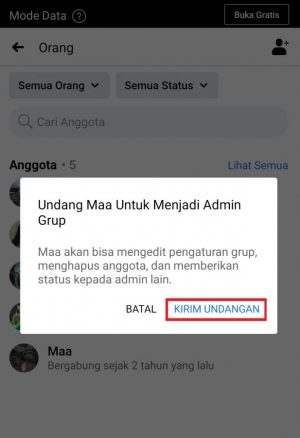
10. Selesai.
Selanjutnya kalian tinggal tunggu anggota tersebut menerima ajakan kalian dan menyetujui menjadi admin grup tsbt. Simpel kan ya?
Menambahkan anggota menjadi moderator?
kalau kamu baca bagian sebelumnya harusnya sudah tau prosesnya, intinya prosesnya sama seperti diatas, hanya saja dilangkah 8 ini, kamu pilihnya “Tambahkan sebagai moderator”.
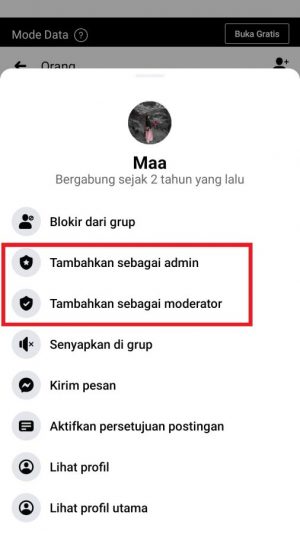
Moderator tidak bisa menghapus admin ataupun moderator lainnya, moderator juga tidak bisa mengubah pengaturan grup, selebihnya kemampuannya sama dengan admin. Jadi moderatorpun tidak bisa sembarang angkat juga.
Mungkin sampai disini dulu pembahasan kali ini. Jika ada yang ingin kalian tanyakan bisa kirimkan dikolom komentar dibawah. Sekian dan sampai jumpa di tulisan berikutnya.

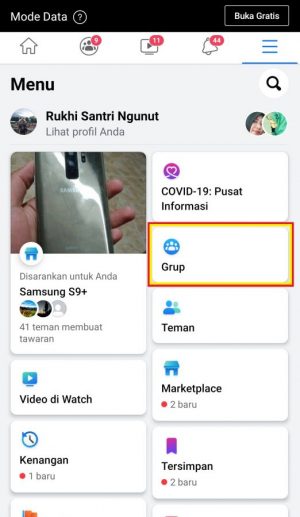
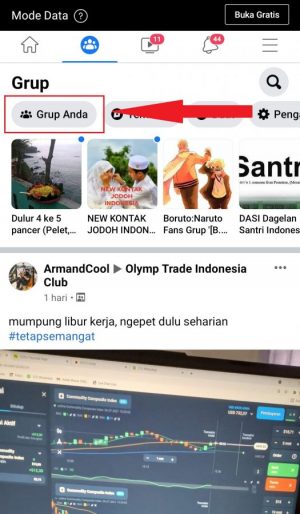
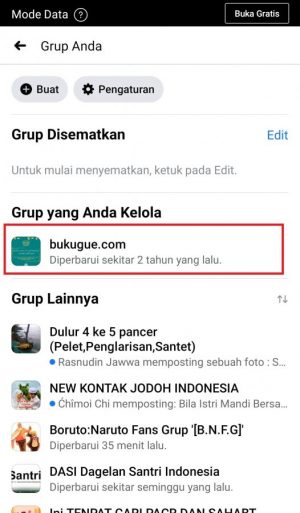
Tinggalkan Balasan